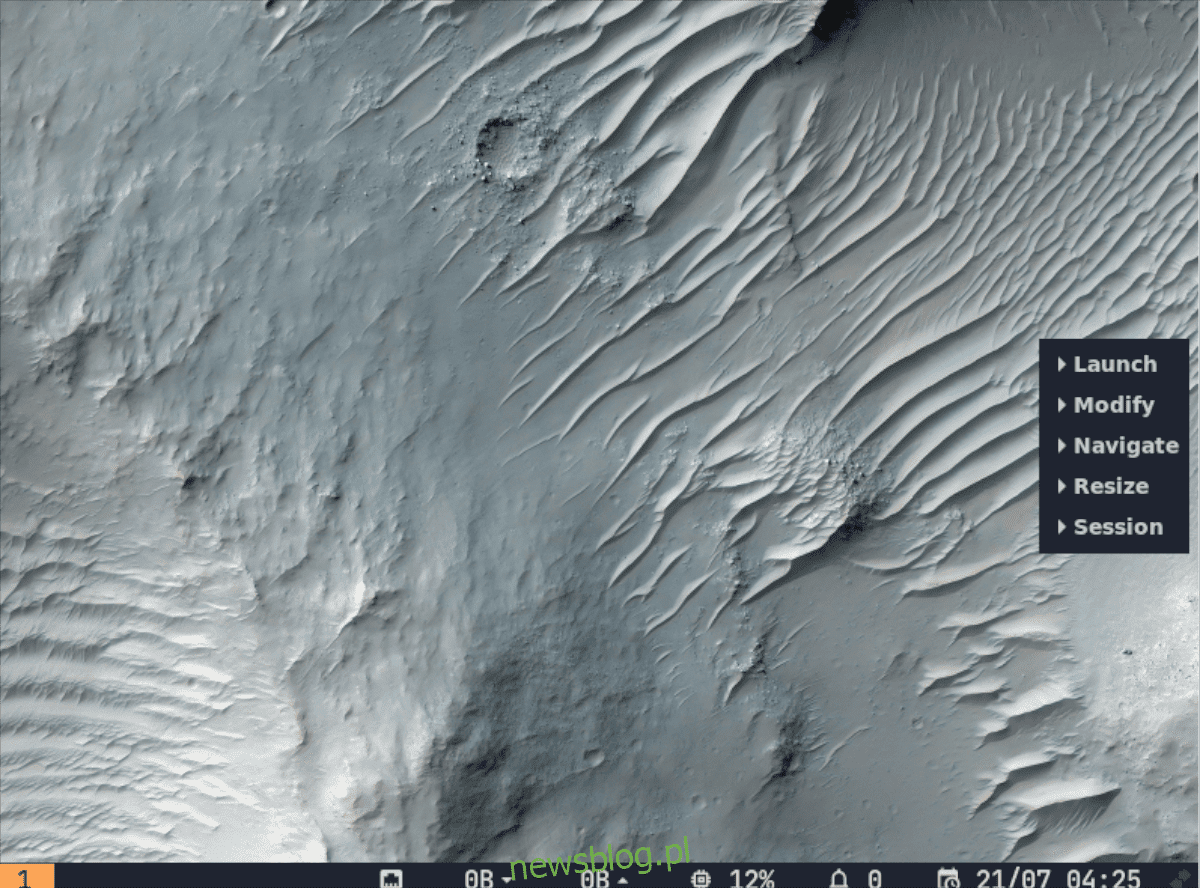
RegolithLinux 1.6 hiện đã có sẵn và có đầy đủ các tính năng mới và thú vị. Nếu bạn muốn dùng thử một bản phân phối Linux mới, hướng dẫn này là dành cho bạn. Hãy làm theo khi chúng tôi chỉ cho bạn cách thiết lập Regolith Linux 1.6!
Lưu ý: Nếu bạn không muốn thiết lập Regolith Linux từ đầu, bạn có thể cài đặt Regolith Linux trên bản cài đặt Ubuntu hiện tại của mình. Để biết thêm thông tin về cách nâng cấp Ubuntu lên Regolith, hãy truy cập trang web chính thức của họ.
Tải xuống Regolith Linux 1.6
Trước khi bạn có thể thiết lập Regolith Linux trên máy tính để bàn hoặc máy tính xách tay của mình, bạn cần tải xuống. Phiên bản mới nhất của Regolith (1.6) dựa trên Ubuntu 21.04 và có sẵn tại đây trên trang web chính thức của họ.
Khi vào trong trang, hãy tìm nút màu xanh lam “Tải xuống Regolith 1.6 (21.04)” để bắt đầu tải xuống. Ngoài ra, nếu muốn, bạn có thể tải xuống phiên bản 20.04. Tuy nhiên, chúng tôi sẽ không tập trung vào điều đó trong hướng dẫn này.
Sau khi nhấp vào nút tải xuống, trình duyệt web của bạn sẽ bắt đầu tải Relith Linux về máy tính của bạn. Khi quá trình tải xuống hoàn tất, hãy chuyển sang phần tiếp theo của hướng dẫn.
Tạo bộ cài USB
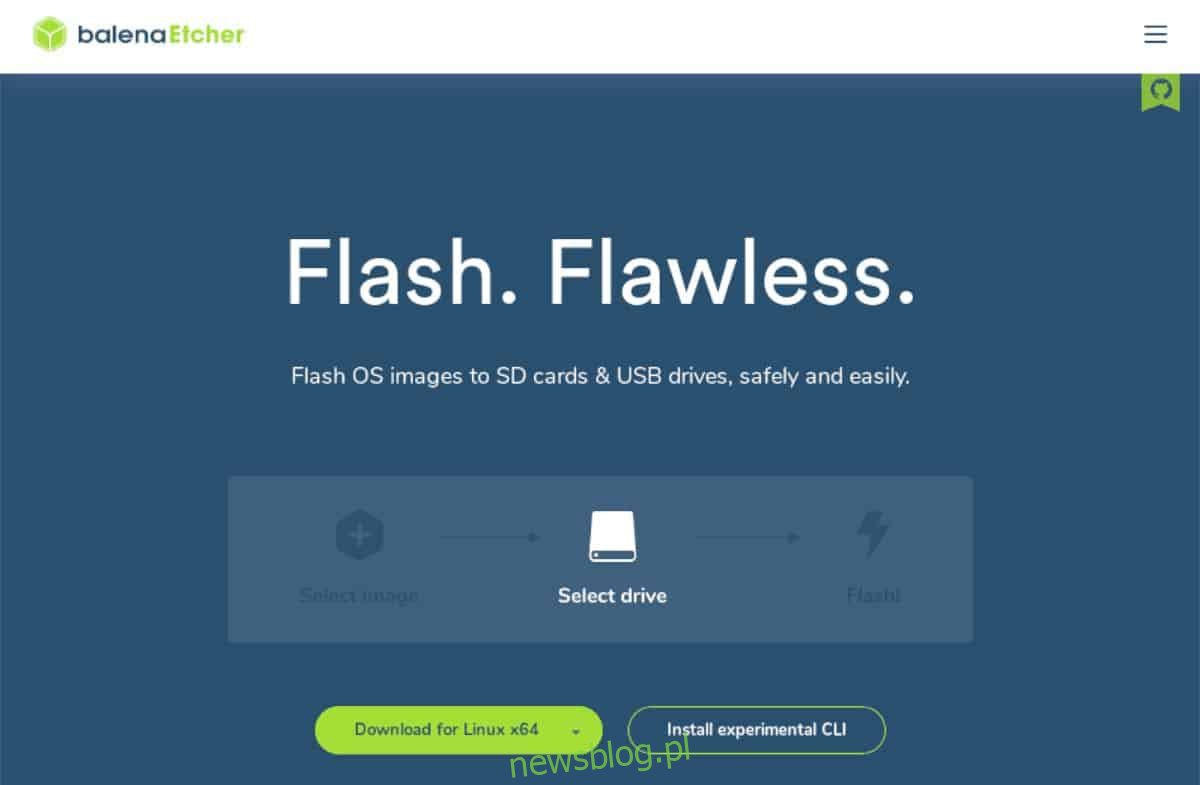
Regolith Linux được phân phối cho người dùng thông qua một tệp ISO từ trang web chính thức. Cách duy nhất để cài đặt tập tin này ISO là tạo USB cài đặt (hoặc ghi ISO trên DVD, mặc dù các máy tính hiện đại không còn hỗ trợ DVD). Để tạo bộ cài đặt USB, bạn cần tải một chương trình duy nhất về máy tính của mình.
Chương trình đặc biệt này được gọi là Etcher. Nó sẽ giúp bạn tạo USB cài đặt Regolith Linux tương đối dễ dàng. Trên hết, Etcher đa nền tảng và chạy trên Mac OS, Linux và Windows. Vì vậy, cho dù bạn tạo trình cài đặt trên hệ điều hành nào, các hướng dẫn đều giống nhau.
Để có được Etcher, hãy truy cập Trang web Etcher chính thức. Tại đó, hãy tải xuống ứng dụng và cài đặt nó trên hệ điều hành của bạn theo hướng dẫn trên trang web.
Sau khi tải xuống và cài đặt Etcher trên máy tính của bạn, hãy khởi chạy nó từ menu ứng dụng. Sau đó kết nối ổ flash USB với máy tính. Sau khi kết nối, hãy làm theo các bước dưới đây.
Bươc 1: Tìm nút “Flash from file” trong Etcher và nhấp chuột vào nút đó. Khi bạn nhấp vào nút này, một cửa sổ sẽ xuất hiện. Sử dụng chuột để chọn một tập tin ISO RegolithLinux.
Bươc 2: Tìm nút “Chọn mục tiêu” và nhấp chuột vào nút đó. Sau đó chọn ổ flash USB trong giao diện người dùng để yêu cầu Etcher cài đặt tệp Regolith trên đó ISO.
Bươc 3: Chọn “Flash!” nhấp vào nút chuột để bắt đầu quá trình nhấp nháy Etcher. Quá trình này sẽ mất một thời gian, vì vậy hãy kiên nhẫn. Sau khi quá trình hoàn tất, hãy kết nối USB với máy tính mà bạn định cài đặt Regolith và chuyển sang bước tiếp theo của hướng dẫn.
Cài đặt Regolith Linux 1.6
Để bắt đầu cài đặt Regolith Linux 1.6, tải BIOS của máy tính. Sau khi vào BIOS, hãy cấu hình nó để khởi động từ ổ flash USB. Sau khi khởi chạy trình cài đặt Regolith Linux, hãy làm theo hướng dẫn từng bước bên dưới.
Bươc 1: Trong bộ tải khởi động Regolith, chọn “Cài đặt Regolith” bằng các phím mũi tên và nhấn Enter để tiếp tục.
Bươc 2: Sau khi khởi động Regolith Linux, bạn sẽ thấy cửa sổ có nội dung “Cài đặt (với tư cách là siêu người dùng)”. Trong cửa sổ này, chọn ngôn ngữ bạn nói và nhấn nút “Tiếp tục”.
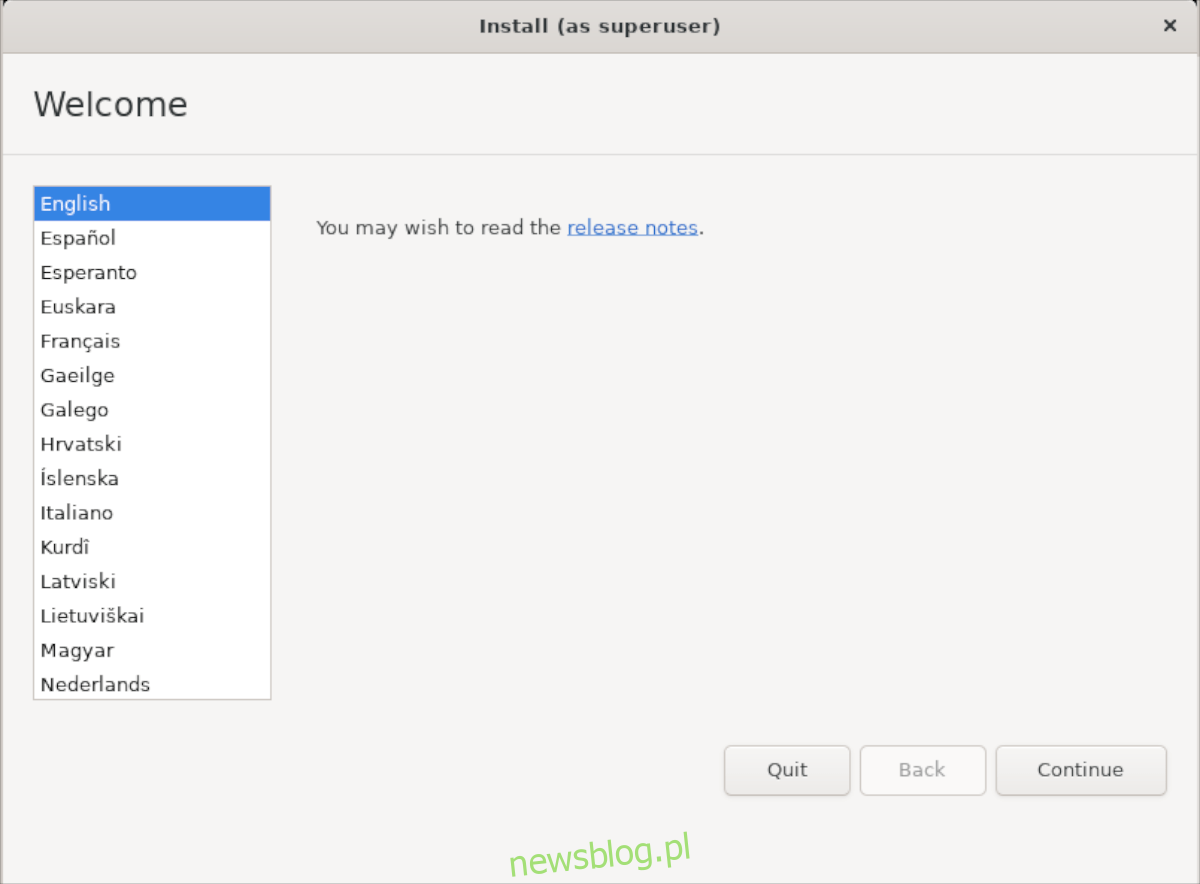
Bươc 3: Sau khi chọn ngôn ngữ, bạn cần chọn bố cục bàn phím. Khi sử dụng giao diện người dùng, hãy chọn bố cục bàn phím ưa thích của bạn hoặc để nó làm mặc định. Sau đó nhấn “Tiếp tục” để tiếp tục.
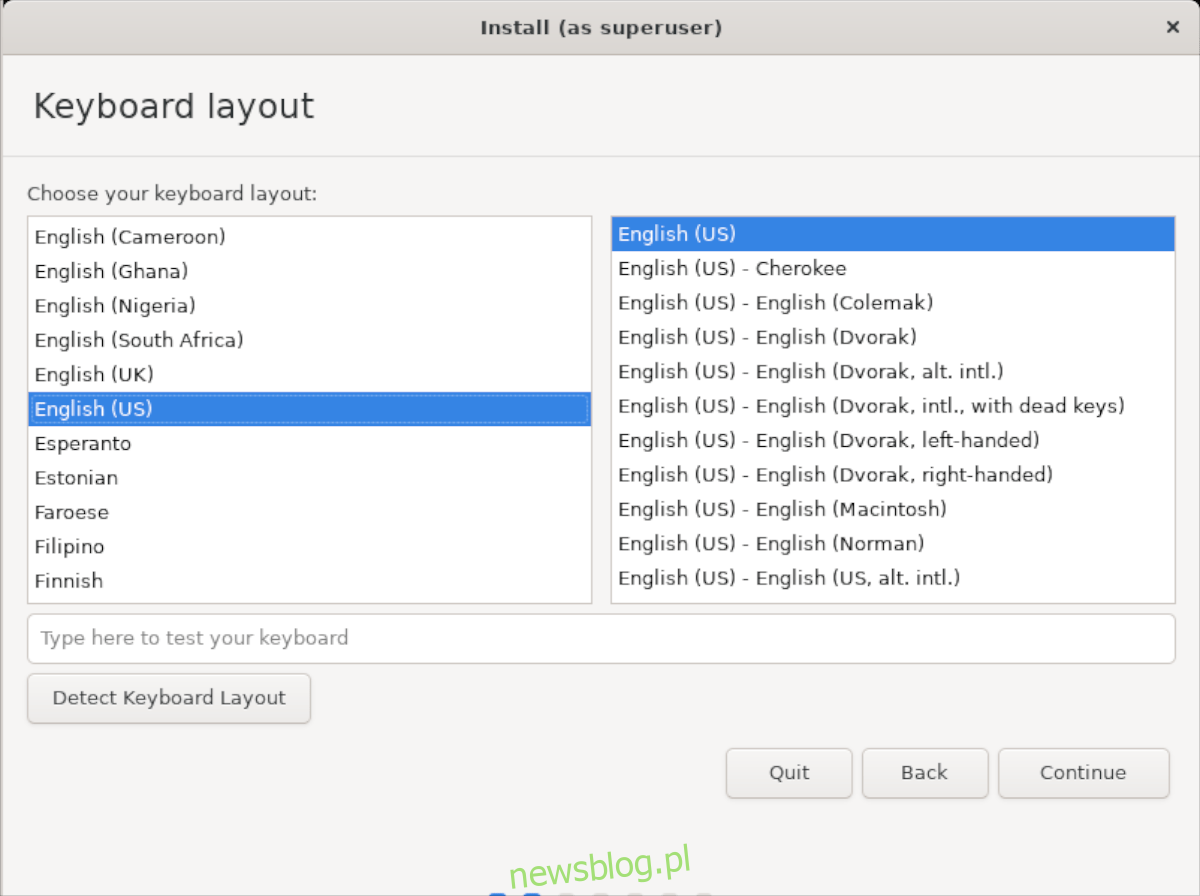
Bươc 4: Bây giờ, bạn phải chọn hộp “Cài đặt phần mềm của bên thứ ba cho phần cứng đồ họa và Wi-Fi và định dạng phương tiện bổ sung”. Sau khi đánh dấu vào ô này, nhấn nút “Tiếp tục” để sang trang tiếp theo.
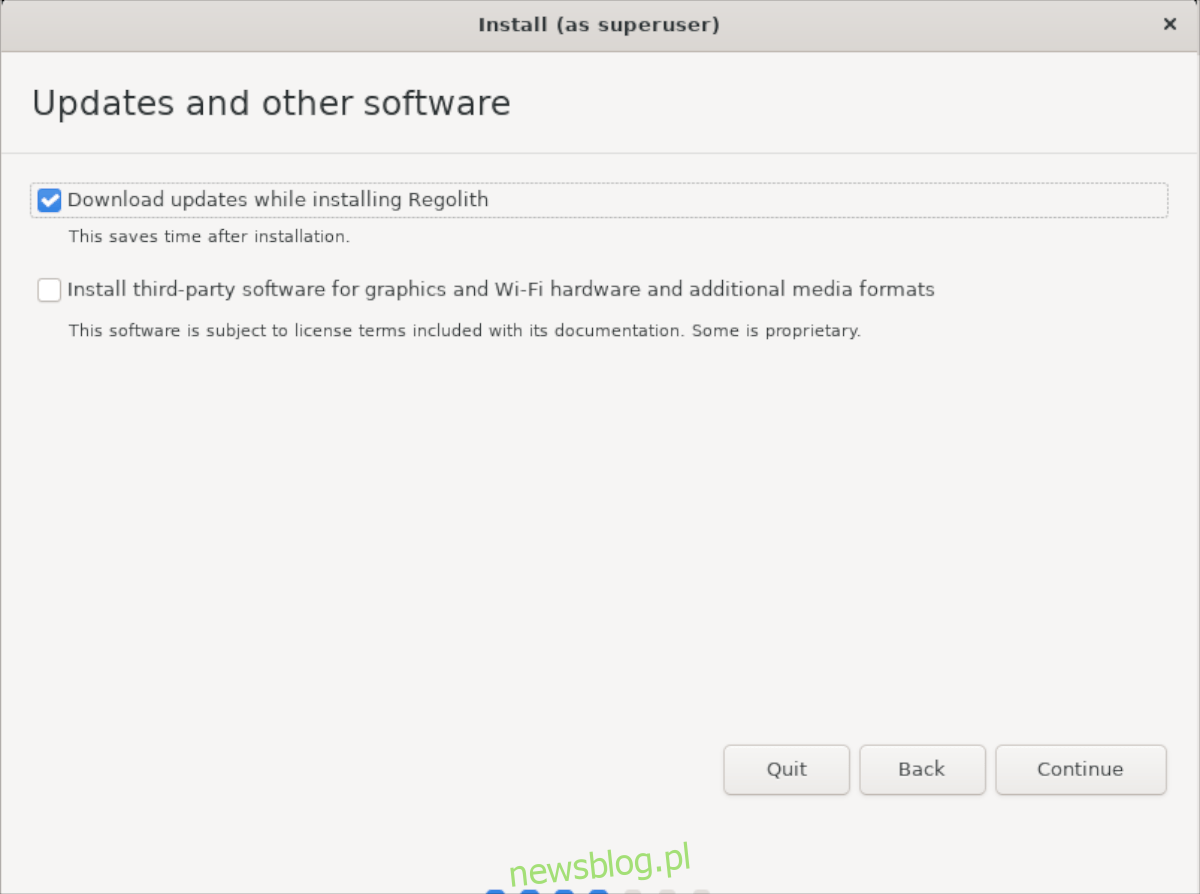
Bươc 5: Sau khi chọn trình điều khiển Wi-Fi, bạn cần chọn kiểu cài đặt. Trong ví dụ này, chúng tôi sẽ chọn “Xóa đĩa và cài đặt Regolith”, tuy nhiên, hãy đảm bảo chọn loại cài đặt phù hợp với bạn.
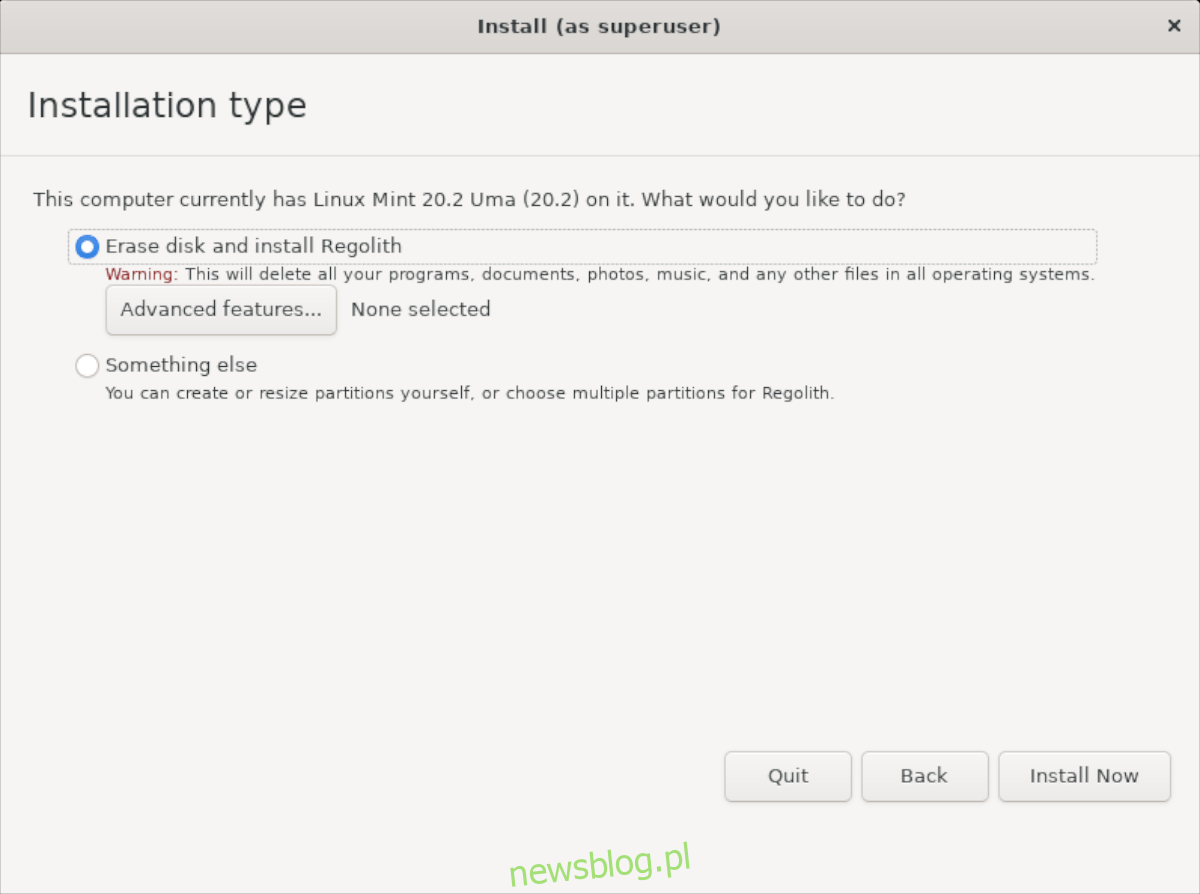
Chọn nút “Cài đặt ngay” sau khi chọn kiểu cài đặt.
Bươc 6: Bây giờ bạn phải chọn một nơi cư trú trên bản đồ đến Regolith 1.6 biết nơi đặt múi giờ. Sử dụng chuột để chọn múi giờ của bạn. Nhấp vào “Tiếp tục” để tiếp tục khi hoàn tất.
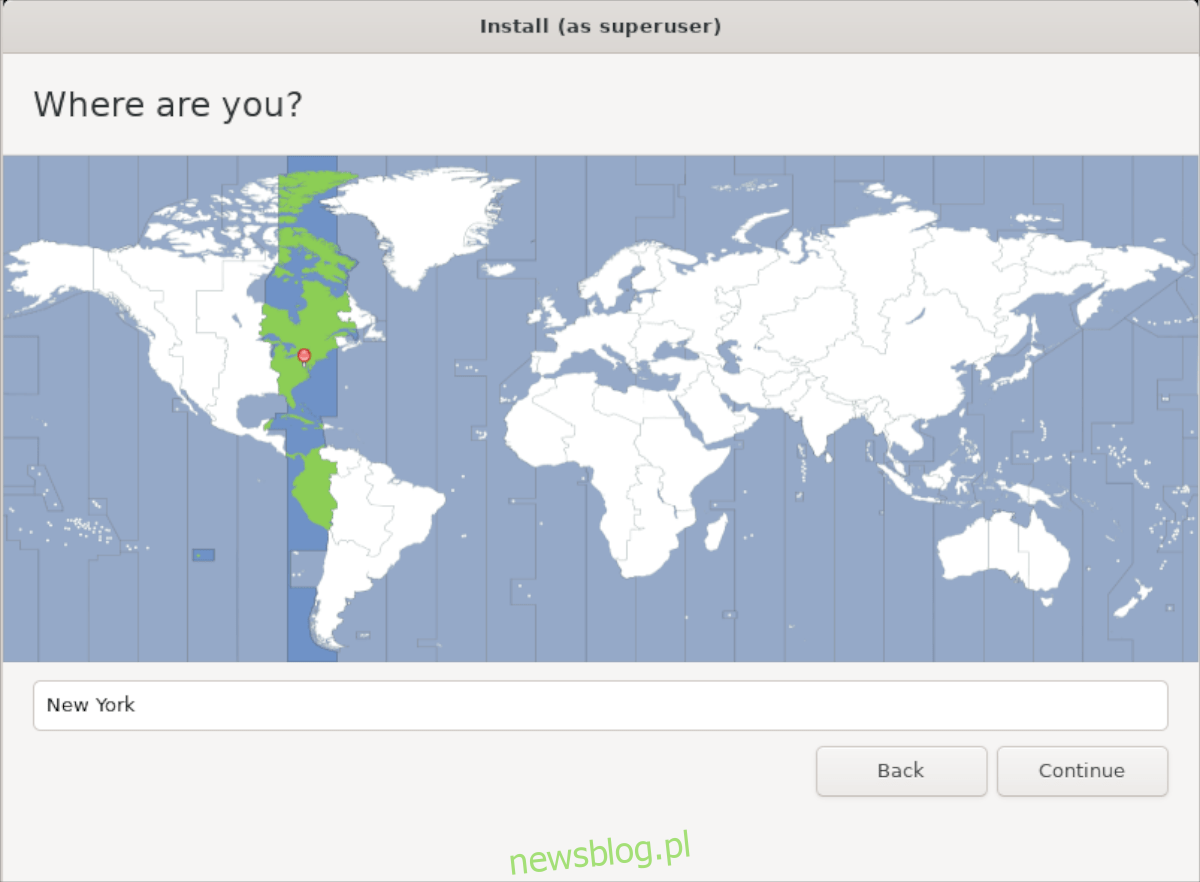
Bươc 7: Trên trang “Who Are You”, nhập tên của bạn, tên máy tính của bạn. Bạn cũng cần chọn tên người dùng, mật khẩu và xác nhận mật khẩu. Khi hoàn tất, nhấn nút “Tiếp tục”.

Bươc 8: Bây giờ bạn đã đặt tên người dùng của mình, Regolith sẽ hoàn tất việc cài đặt mọi thứ trên máy tính của bạn. Khi quá trình hoàn tất, hãy khởi động lại để bắt đầu sử dụng Regolith Linux 1.6!

